Blender实用案例训练 ep.3 Vertex Paint 工作流(Blender 2.8)
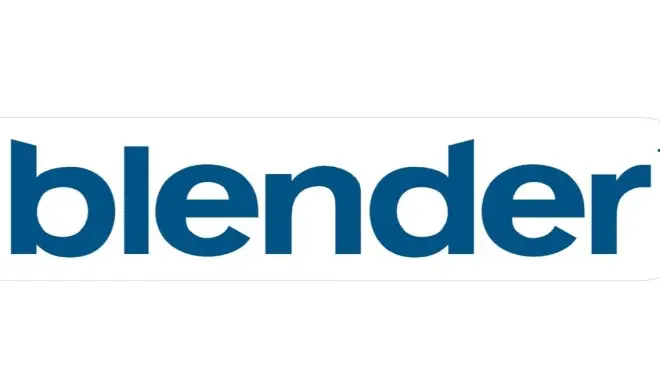
前言
关于Vertex Paint这个主题,顶点绘制在使用非常多的非UV网格的情况下是很有用的。
在这种情况下打开模型的网格,我们并不是要在网格贴图上进行绘制,我们要做得是与皮肤 材质和纹理非常相似的工作流程。

流程
我们将窗口渲染模式的改为材质,你也可以在渲染中执行此操作,但可能有点卡,所以我们保持材质模式不变。
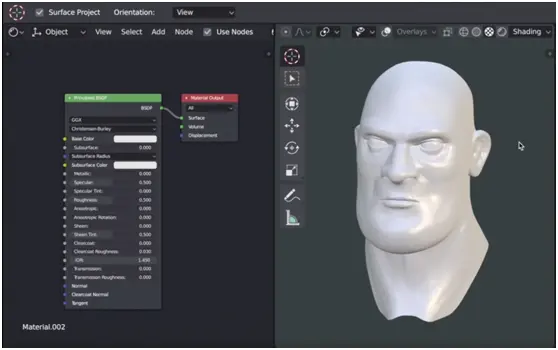
我在Cycles渲染引擎,我们将对象模式切换到Vertex Paint(顶点绘制),我们可以在顶点分页这里看到,Vertex Colors这个选项里出现新的Col。
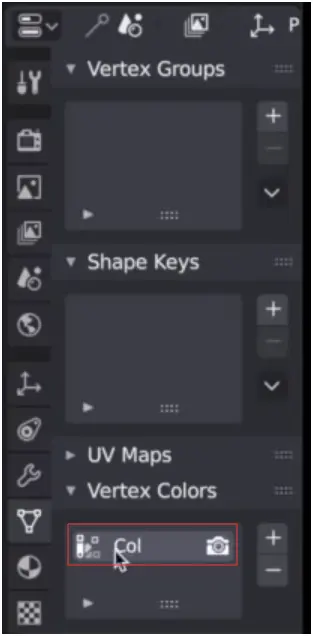
我们双击它,将其改名为Skin,我们在左右的窗口改为ShaderEditort(着色器编辑器),我们输入Shift+A键,打开创建菜单,点击Input>Vertex Colors>Skin,或者打开菜单,点击Input>Attributs,然后在属性名称里面输入想要属性的名称。
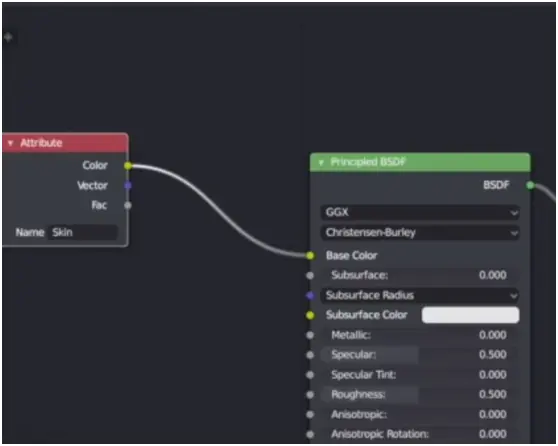
我们切换到工具分页,我们先给笔刷选择一个颜色,我们按Shift+K键,可以将角色的整个皮肤用选定的颜色进行覆盖。
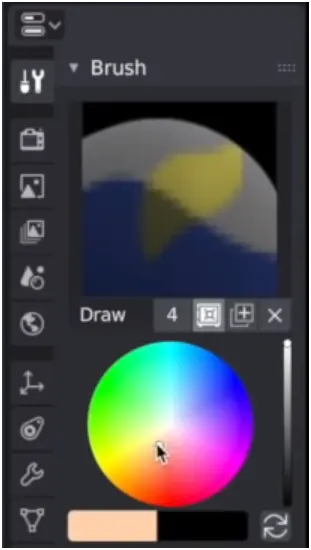
我们也可以选择Brush菜单里面的Set Vertex Colors,相同的作用。
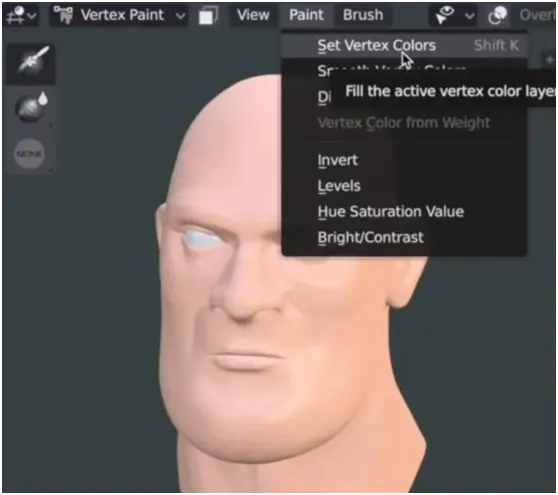
可以看到,我们模型的皮肤已经有了一种单纯的颜色,下面我们需要添加一些变化,我们选择一种新的颜色,比如粉色,我们选定后,点击加号将粉色添加到色盘里面。
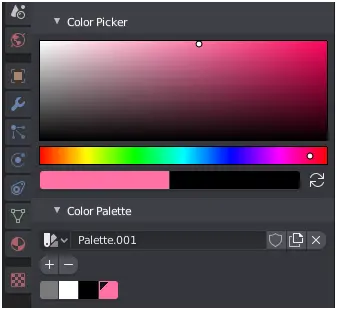
我们将粉色添到鼻子和脸颊的连接处,额头上也稍微添加一些。
推荐将Symmetry里面Mirror的X轴进行反选,这样 我们可以得以对称的效果。
我们现在不打算做出现实级别的着色器效果,也不打算加入凹凸贴图。
我们增加浅棕色到色盘,缩小笔刷的大小,我们可以按F键来放大缩小笔刷。
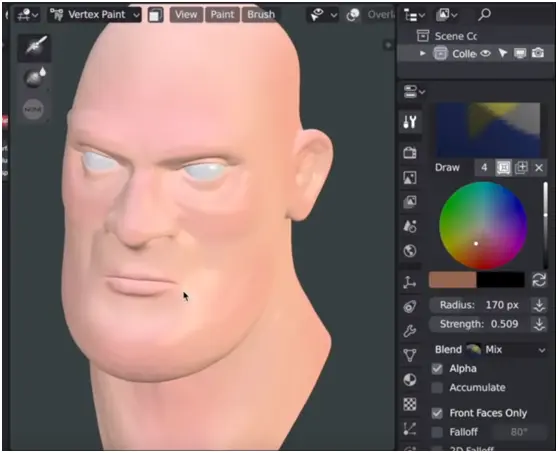
我们将Strength调小一些,将眼睛,鼻子,脖子等周围绘制一些浅棕色。
下面,我们在Vertex Colors再新建一个顶点颜色槽,命名为Tones(色调),我们按照下图给出的颜色大致的进行绘制。
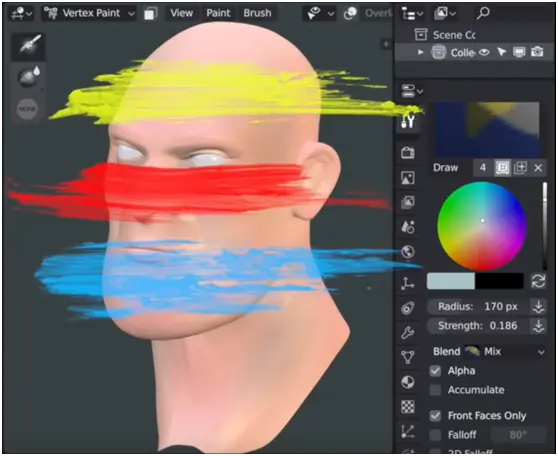
我们在左边的着色器编辑界面,新建一个Attribute,选择刚才创建的Tones,将它与Principied BSDF的Base Color相连。我们重新设置一个绘制颜色,白色,我们按Shift+K键,将模型的外表颜色覆盖为白色,我们选择淡黄色,将它添加到色盘。
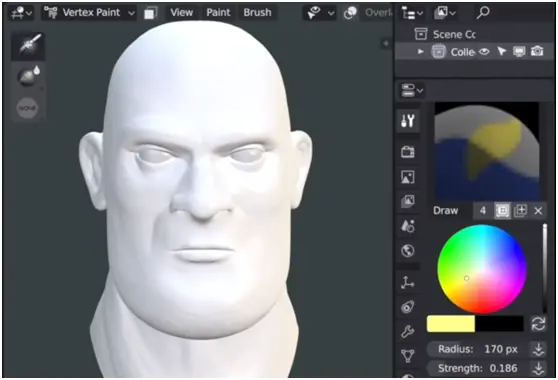
我们将额头和背部头骨,涂上淡黄色,脸颊和耳朵这些地方有丰富的血管,我们给涂上淡红色。
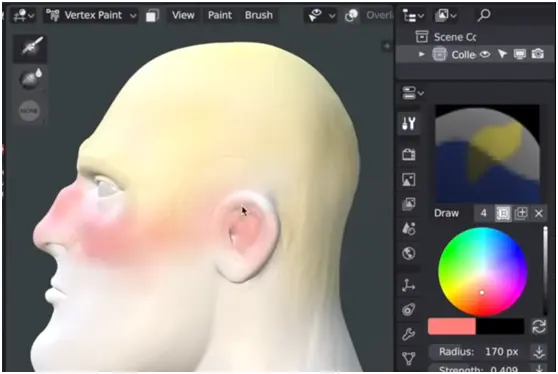
而鼻子下面的淡蓝色,并不符合真实的效果,只是我们使用的可以产生对比的颜色,淡蓝色看起来就比较不错。另外,在男性生长胡须或毛发的位置,我们也可以适当添加一些淡蓝色,使它看起来自然变灰或更冷。最后我们将这些颜色做适当的混合和平滑,让整体过渡更加自然、这些模型才会显得看起来更加舒服。
我们将之间绘制的两个顶点颜色属性,加上一个MixRGB节点进行混合,我们将混合类型设置为Color(颜色)。
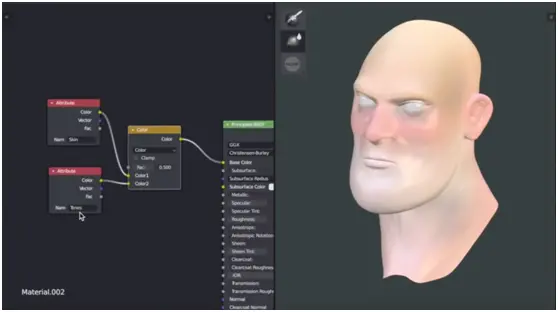
我们再加入一些细节,在Vertex Colors选项里面再创建一个新的顶点颜色槽,命名为Detail。
我们还是在着色器编辑器里面,新建一个属性,设置为Detail。将Detail连接到Base Color节点上,在右面的窗口绘制,我们这里可以自己自行发挥,给模型的外表增加想要的细节。
接着,我们在左边的着色器编辑器窗口,创建一个MixRGB节点 ,选择Multiply。
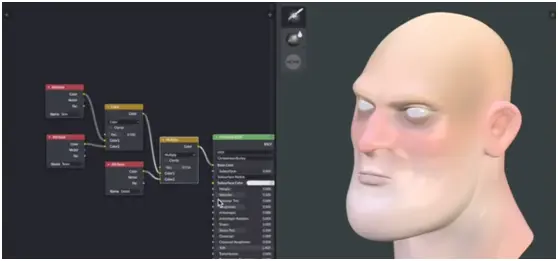
最后,我们给皮肤增加次表面散射效果,在Vertex Colors选项里面再创建一个新的顶点颜色槽,命名为SSS。
我们还是在着色器编辑器里面,新建一个属性,设置为SSS。将SSS连接到Base Color节点上,在右面的窗口绘制,我们在Paint菜单下面选择Dirty Vertex Colors,这样我们得到了一 个看起来很脏的效果,我们在下面还可以调节Dirty Vertex Colors的参数,我们调高Blur Iterations的参数值后,还可以得到更加细腻的结果。
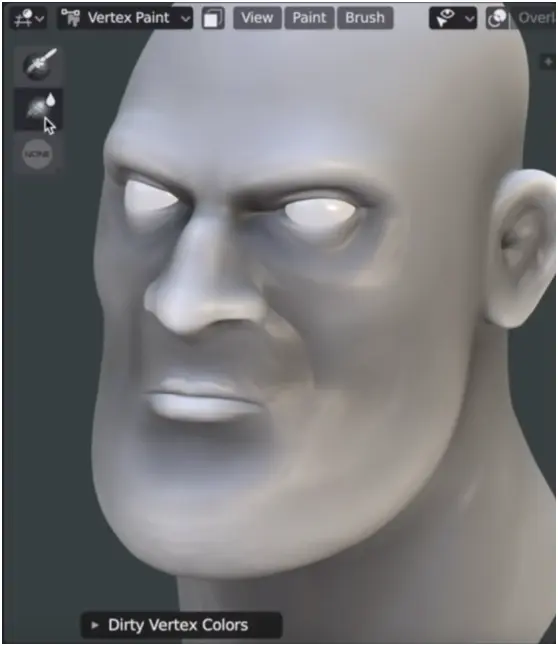
我们再用白色,给嘴唇,眼涡和耳朵里面混合一些颜色,让它看起来不那么锋利。
我们将窗口模式切换到渲染模式,我们可以看到效果。
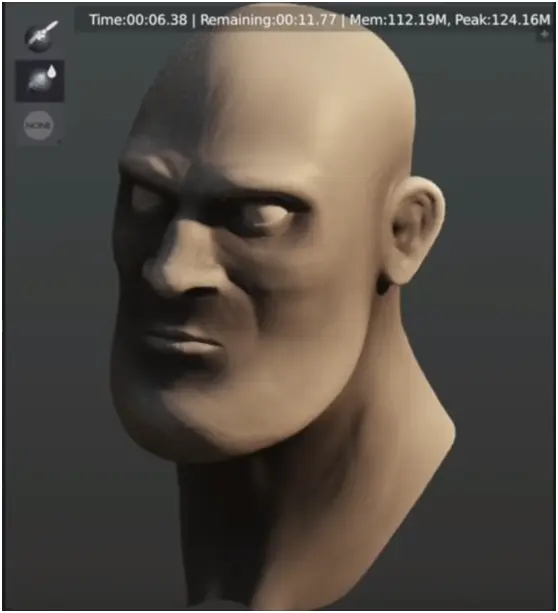
我们切到着色器编辑器窗口,我们将原来的节点连接到基本色,将SSS的属性的Fac节点连接到Principled BSDF的Subsurface节点 。
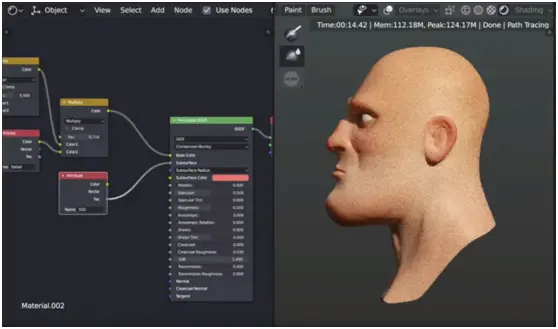
最后的最后,我们在Vertex Colors选项里面再创建一个新的顶点颜色槽,命名为Spec。
我们还是在着色器编辑器里面,新建一个属性,设置为Spec。
我们在这里只使用黑白两种颜色进行绘制,我们确定好模型的高光区域,比如额头,颧骨,鼻子,嘴唇,脸颊等部分,我们给涂上适当的白色,这里其实就看个人的美术基础了,然后我们 将Spec连接到Principied BSDF的Specular。
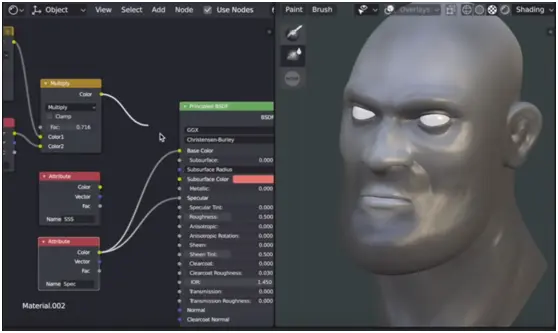
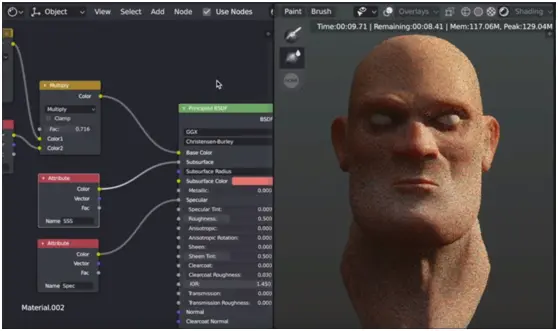
我们将着色器节点按着上图的方式连接,然后在右面切换到Cycles渲染,我们就可以得到这样的结果。
这种方法对于使用动态拓扑的雕刻来得到高密度的风格来说,可以很方便得到不错视觉效果。
这样我们省去重新拓扑再去展开UV,绘制贴图这些步骤,就可以直接看到渲染的结果。

